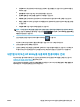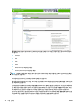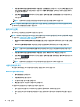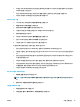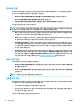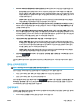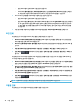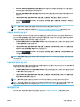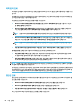HP DesignJet T2500 Multifunction Printer Series-User Guide
●
Windows 드라이버 대화상자에서: 용지/품질 탭으로 이동하여 인쇄 품질 항목을 봅니다. 인쇄 품질 슬
라이더를 제일 오른쪽('품질')으로 이동합니다.
●
Mac OS X 인쇄 대화상자에서: 용지/품질 패널로 이동하여 인쇄 품질 슬라이더를 맨 오른쪽('품질')으로
옮깁니다.
●
내장 웹 서버의 작업 전송 페이지에서: 기본 설정 > 인쇄 품질 > 표준 옵션 > 품질을 선택합니다.
●
전면 패널: , 을 차례로 누른 다음 설정 > 인쇄 기본 설정 > 인쇄 품질 > 인쇄 수준 > 최상을 누
릅니다.
참고: 컴퓨터에서 설정한 인쇄 품질은 제어판에서 설정한 인쇄 품질보다 우선합니다.
힌트: 인화지에 최고 품질로 인쇄할 경우 61페이지의 스태커를 연 상태로 수동 인쇄를 참조하십시오.
고해상도 이미지가 있는 경우
이미지의 해상도가 Windows의 사용자 정의 인쇄 품질 옵션 상자에서 표시할 수 있는 렌더링 해상도보다 더
높은 경우 가장 섬세하게 옵션을 선택하여 인쇄 선명도를 향상할 수 있습니다. 이 옵션은 인화지에 인쇄하거
나 최상 인쇄 품질을 선택한 경우에만 이용할 수 있습니다.
●
드라이버 대화상자(Mac OS X 인쇄 대화상자)에서: 표준 인쇄 품질 옵션 대신 사용자 정의 옵션을 선택하
고
가장 섬세하게 상자를 선택합니다.
●
내장 웹 서버의 작업 전송 페이지에서: 기본 설정 > 인쇄 품질 > 사용자 정의를 선택합니다. 품질 수준을
최상으로, 가장 섬세하게를 켜짐으로 각각 설정합니다.
●
전면 패널: , 을 차례로 누른 다음 설정 > 인쇄 기본 설정 > 인쇄 품질 > 가장 섬세하게를 누릅
니다웹()에서 문의하십시오.
참고:
가장 섬세하게 옵션을 선택하면 인화지에 인쇄할 때 속도가 더 느려지지만 사용되는 잉크 양은 늘어
나지 않습니다.
프린트 헤드 문제가 있는 경우
프린트 헤드에 막힌 노즐이 지나치게 많으면 인쇄물에 밴딩이나 흰 줄이 나타날 수 있습니다. 이 경우 패스 추
가
옵션을 선택하면 인쇄 품질이 향상됩니다.
●
드라이버 대화상자(Mac OS X 인쇄 대화상자)에서: 표준 인쇄 품질 옵션 대신 사용자 정의 옵션을 선택하
고
패스 추가 상자를 선택합니다.
●
내장 웹 서버의 작업 전송 페이지에서: 기본 설정 > 인쇄 품질 > 사용자 정의를 선택합니다. 품질 수준을
최상, 패스 추가를 예로 설정합니다.
참고:
패스 추가 옵션을 사용하면 인쇄 속도가 느려지지만 사용되는 잉크 양은 늘어나지 않습니다.
힌트: 이 옵션을 사용하는 대신 이미지 진단 인쇄를 사용하여 문제의 원인이 된 프린트 헤드를 식별한 다음
해당 프린트 헤드를 청소하거나 교체하십시오. 193페이지의 이미지 진단 인쇄를 참조하십시오.
회색 음영 인쇄
이미지의 모든 색상을 회색 음영으로 전환할 수 있습니다. 108페이지의 회색조 인쇄를 참조하십시오.
KOWW
고급 인쇄 설정
79